Jak obnovit košík na plochu?

Operační systém Windows pro počítače je velmi pohodlným nástrojem pro parametrizaci a přístup k široké funkčnosti od společnosti Microsoft Corporation. Rozhraní je navrženo tak, aby každý uživatel mohl provádět změny svých vlastních preferencí, ale tato příležitost se často obrací proti samotnému uživateli. Poměrně často začínající uživatelé manipulací se zkratkami v pracovním prostoru omylem odstraní nástroj nazvaný „Koš“. Zdálo by se, že se nejedná o nic podobného, ale bohužel ani mnozí nevědí, jak obnovit košík na plochu. Abychom pomohli začátečníkům, najdeme odpověď na tuto otázku a podrobně uvedeme nejrelevantnější metody řešení problémů.
na obsah ↑Hlavní cesta
Protože výrobce operačního systému Windows poskytl uživateli příležitost odstranit koš z místa na ploše, což je nejčastější zkratka, mnoho nováčků tuto příležitost náhodně využívá, aniž by vědělo, jak vše vrátit na své místo. Pokud jste udělali tuto chybu a přemýšlíte: smazali košík z plochy - jak jej vrátit, doporučujeme vám postupovat podle malé, srozumitelné instrukce pro obnovení:
- Nejprve se musíte dostat do menu s názvem „Personalizace“. Tato karta se nachází v místní nabídce, která se vyvolá kliknutím pravým tlačítkem myši na prázdné místo na hlavní obrazovce.
- Pokud se vám podařilo dostat do nabídky „Personalizace“, musíte najít a vybrat položku nazvanou „Změnit ikony na ploše“.
- V dalším okně se před vašimi očima objeví „zaškrtávací políčko“, ve kterém musíte vedle položky „Košík“ zaškrtnout zaškrtávací políčko.
- Aby bylo možné vytvořit košík na ploše, zbývá pouze uložit změny pomocí tlačítka „OK“.
Takže jsme dosáhli výsledku. Tato metoda však není relevantní pro všechny případy obnovení, protože ikonu lze odstranit nejen pomocí vaší pomoci, ale i samostatně.
na obsah ↑Metoda obnovy v systému Windows 7
Ve skutečnosti by předchozí instrukce měla být pro tuto verzi operačního systému relevantní, tyto manipulace však všem nepomáhají. Potom se můžete pokusit provést změny v nastavení registru Windows. Zde se musíte řídit následujícím algoritmem:
- Podržte kombinaci kláves na klávesnici: tlačítko Win + R.
- Než otevřete nabídku „Spustit“. Do tohoto prázdného řádku zadejte příkaz s obsahem: „regedit“ (bez uvozovek).
- Stiskněte tlačítko „OK“ a přejděte na novou větev s názvem „NewStartPanel“.
- Dále v závorkách uvidíte následující parametr: „654FF040-5081-101B-9F08-00FF002F954E“. Změňte hodnotu tohoto parametru na nulu a uložte změny.
- Restartujte svůj osobní počítač a buďte spokojeni s výsledkem.
Akce se samozřejmě musely provádět trochu vážněji, ale nebylo nic složitého. Jak nainstalovat košík na plochu na jiné verze OS? Věnujme pozornost tomuto postupu, který bude založen na Win XP.
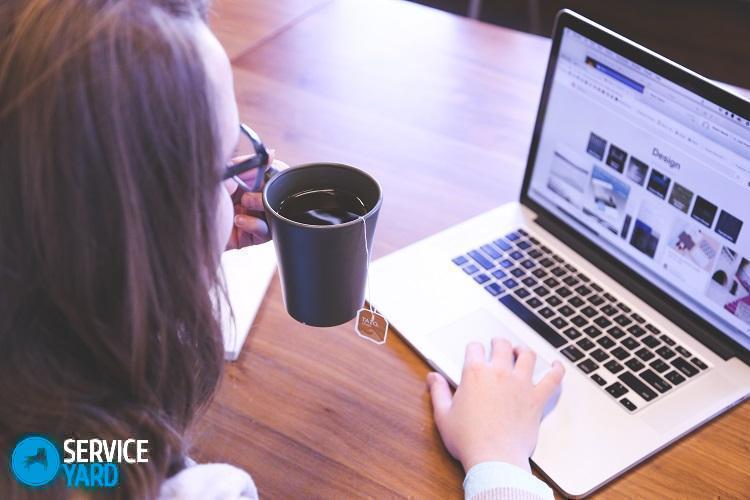
Metoda obnovy v systému Windows XP
Pokud koš v této verzi operačního systému náhle zmizel, pak to není tak špatné. Pro obnovení v tomto případě se pokusíme použít vestavěný editor objektů, který je zaměřen na skupinovou politiku.
Abyste dosáhli požadovaného výsledku, musíte postupovat podle následujících kroků:
- Klikněte na tlačítko „Start“, které se nachází v levém dolním rohu obrazovky.
- Hledáme známou funkci „Run“ a do ní zapíšeme příkaz „gpedit.msc“.
- Klikněte na tlačítko „OK“ a vyhledejte řádek s názvem „User Configuration“.
- V nabídce, která se otevře, označíme „Šablony pro správu a plocha“. Poté se znovu zabýváme hledáním požadovaného parametru s názvem „Odebrat ikonu koše z plochy“.
- K vlastnostem tohoto nastavení se dostaneme pomocí pravého tlačítka myši nebo vyvoláním místní nabídky pomocí kláves. V dalším okně vyberte možnost s názvem „Není definováno“.
- Naše akce uložíme kliknutím na tlačítko „OK“, restartujeme systém a po zapnutí sledujeme ikonu koše na obvyklém místě.
Stock záběry
Opětná instalace koše na plochu není tak obtížný úkol, pokud máte po ruce jednoduché a srozumitelné pokyny k akci. Příště buďte opatrní při práci s počítačem a poskytněte si přehled všech provedených akcí.
- Jak zvolit vysavač s ohledem na vlastnosti domu a nátěry?
- Co hledat při výběru dodávky vody
- Jak rychle vytvořit pohodlí doma - tipy pro ženy v domácnosti
- Jak si vybrat perfektní TV - užitečné tipy
- Co hledat při výběru žaluzií
- Co by měla být běžecká obuv?
- Jaké užitečné věci si můžete koupit v železářství
- Iphone 11 pro max recenzi
- Než iPhone je lepší než chytré telefony Android



